Correser l'onglet Partage est manquant dans les propriétés du dossier, comment résoudre?
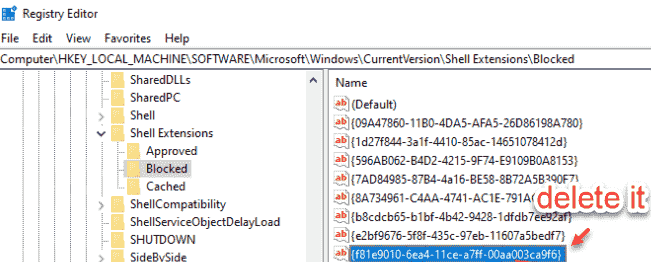
- 3153
- 226
- Emilie Colin
De nombreux utilisateurs de Windows 10 ne trouvent pas l'onglet de partage dans la boîte de dialogue Propriétés du dossier. Voici quelques méthodes pour résoudre ce problème.
Ces méthodes peuvent apporter des modifications à votre ordinateur afin de créer un point de restauration avant de suivre les étapes.
Table des matières
- Correction 1 - Édition de l'entrée bloquée dans l'éditeur de registre
- Correction 2. Correction du registre, édition de propriétésheethandlers
- Correction 3 - Assurez-vous que les services requis sont en cours d'exécution
- Fix 4 - Assurez-vous que le partage de l'assistant est utilisé
- Correction 5 - Un autre correctif de registre
Correction 1 - Édition de l'entrée bloquée dans l'éditeur de registre
1 - Searh Rédacteur en chef dans la zone de recherche et cliquez dessus
2 - Maintenant, allez à la fossette suivante
Hkey_local_machine \ logiciel \ Microsoft \ windows \ currentversion \ shell extensions \ bloqué
3 - dans le côté droit si vous pouvez localiser F81E9010-6EA4-11CE-A7FF-00AA003CA9F6, juste supprimer il
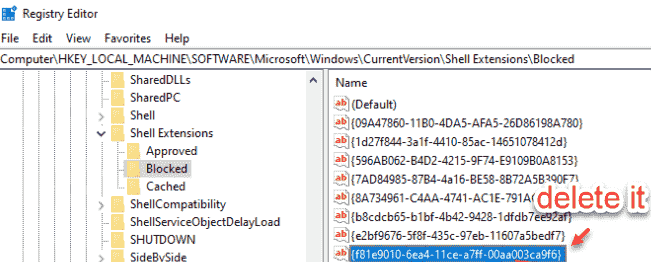
4 -Redémarrer PC
Correction 2. Correction du registre, édition de propriétésheethandlers
1. Écrire regedit dans la zone de recherche et cliquez sur le Éditeur de registre Icône.
2.Accédez à la clé de registre suivante-
HKEY_CLASSES_ROOT \ Directory \ Shellex \ PropertySheethandlers \ Partage
3.Faites un clic droit sur Propertyheethandlers puis cliquez sur Nouveau puis sur Clé Option.
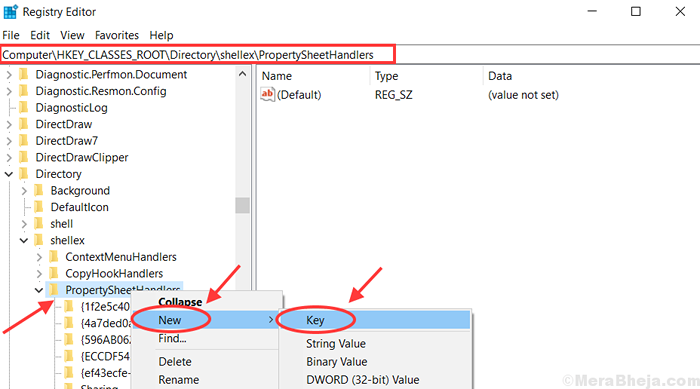
4. Un nouveau dossier est créé nommé Partage. Cliquez dessus et vous pouvez voir Défaut clé à droite. Double-cliquez dessus.
5. Dans données de valeur Option Coller ceci- F81E9010-6EA4-11CE-A7FF-00AA003CA9F6 puis cliquez D'ACCORD.
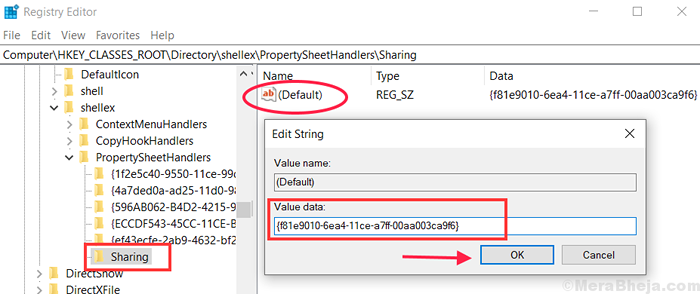
6. Après cette étape REDÉMARRAGE Votre PC.
Correction 3 - Assurez-vous que les services requis sont en cours d'exécution
1.Écrire Prestations de service Dans la zone de recherche et cliquez sur les services.
2.Cliquez sur S au clavier pour une névication rapide. Alors tu peux trouver Rompre et Gestionnaire de comptes de sécurité. Double-cliquez sur l'option du serveur pour ouvrir son Fenêtre de propriétés.
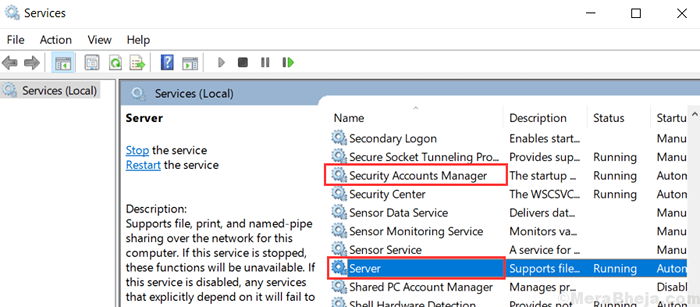
3. Changer la Type de démarrage comme Automatique. Puis vérifier État du service. Si ça montre En cours Alors ok sinon cliquez sur le Commencer Option. Faire la même procédure dans le cas de Gestionnaire de comptes de sécurité Comme vous l'avez fait dans Serveur Option.
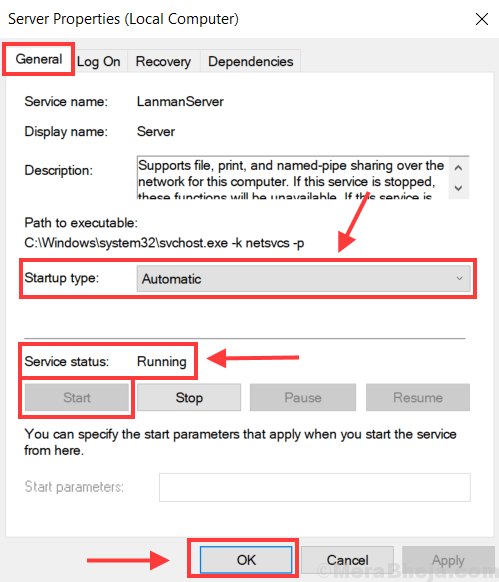
4.Premier clic Appliquer alors D'ACCORD.
5.Après cette étape REDÉMARRAGE Votre PC.
Fix 4 - Assurez-vous que le partage de l'assistant est utilisé
1 - Recherche Options d'explorateur de fichiers dans la recherche et cliquez dessus
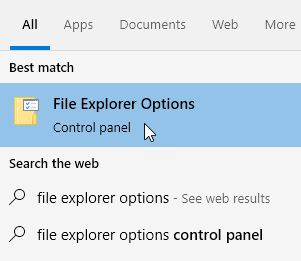
2.Clique sur le Voir languette. Dans Réglages avancés tu peux trouver Utiliser le partage de l'assistant (recommandé) option. Cliquez sur cette option si ce n'est pas vérifié marqué.
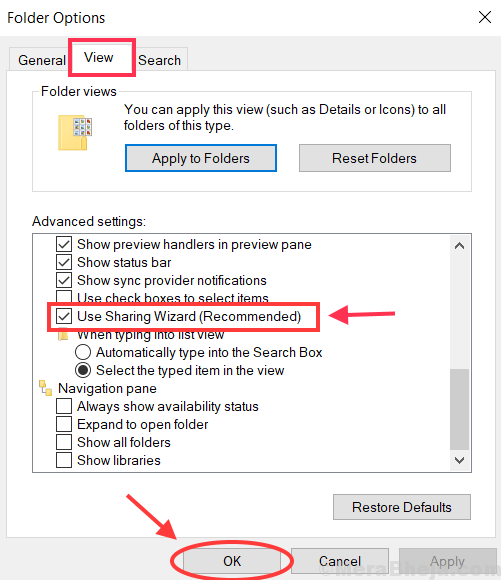
3.Cliquez sur Appliquer Après cela, cliquez sur D'ACCORD.
4.Redémarrer Votre PC après ces étapes.
Correction 5 - Un autre correctif de registre
1.Ouvrir Éditeur de registre. Le processus est le même que dans la méthode 1.
2.Accédez à la clé de registre suivante:
HKEY_LOCAL_MACHINE \ System \ CurrentControlset \ Control \ LSA
3.Cliquer sur LSA dans le menu de gauche puis cliquez sur plus forte à droite. Une nouvelle fenêtre s'ouvrira.
4.Vous devez écrire 0 dans le données de valeur option. Clique le D'ACCORD bouton alors.
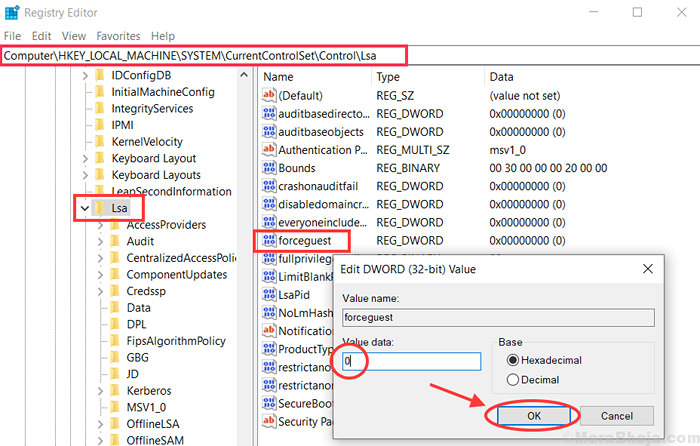
5. Redémarrage Votre PC après ce processus.
J'espère que vous obtiendrez l'onglet de partage dans les propriétés du dossier. N'hésitez pas à poser une question si vous rencontrez un problème dans la zone de commentaire.
- « Correction de l'erreur «Windows Impossible» dans Windows 10/11
- Comment résoudre la bibliothèque de médias de le player Windows Windows est corrompue 'Erreur »

